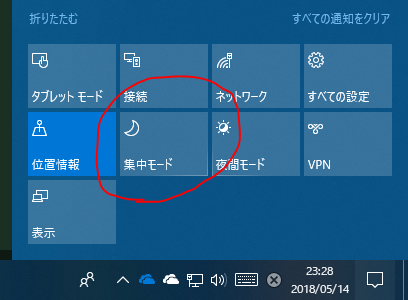Windows 10 April 2018 Updateリリース
2018年4月30日(日本時間 5月1日)にマイクロソフトからWindows 10のアップデートがリリースされました。(すみません。また久々の投稿です。)
Semi-Annual Channel
Windows 10はSemi-Annual Channelとして半年に一回アップデートを行います。今のところ3月と9月に完成させて4月と10月にリリースされています(今回は米国時間でギリギリ4月でしたが)。半年に一回というのは期限を優先して、間に合わない機能または先送りすべきと判断した機能は見送ってのリリースとなります。
Windows 10 April 2018 Update
2018年3月のWindows 10は、通称「Windows 10 April 2018 Update」となります。バージョン番号としてはVer.1803となります。Windows 10のどこを見ても「April 2018 Update」という記載はありません。バージョンを知る手段としてはwinverコマンドで得られる1803というバージョン番号のみとなります。よって、私も社内では四桁のバージョン番号で呼称するようにしています。
貴重な時間を作り出すWindowsへ
今回のWindows 10のテーマは「プライベートや仕事において、皆様が大切にしていることのために使える貴重な「時間」をさらに作り出します。」(マイクロソフトブログより)としています。今までのCreators UpdateやFall Creators Updateは「すべてのクリエーターに生産性を上げる」というテーマのもとに提供されていました。今回もその延長線上にあるといえるでしょう。そのために、「時間を有効に」するためのアップデート内容となっています。
タイムライン
Windows 10で行った作業を遡って見つけ出すことができるタスクビューの拡張機能です。タスクビューは、今まで現在作業中のウィンドウを縮小して並べて表示させていました。それに加えて過去に作業した縮小したウインドウ(タイトルとサムネイル)が出てきます。アプリと作業内容である文書名やWebサイトのタイトル、メールのタイトルがのウインドウ上に書いてあり何があったかわかるようになっています。縮小したウインドウをクリックするとウインドウが復元されて、作業が継続できます。
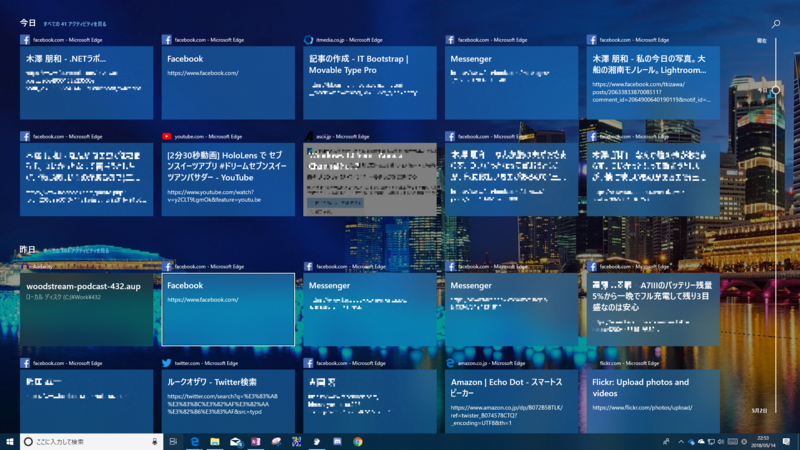 画面右のスクロールバーを下にスクロールさせると過去の作業したウインドウが表示されていきます。また、検索もできます。画面右上の虫眼鏡アイコンをクリックしてキーワードを入れたら関連する情報(例えばSNSの書き込み、文書、Webページなど)のウインドウが出てきます。
画面右のスクロールバーを下にスクロールさせると過去の作業したウインドウが表示されていきます。また、検索もできます。画面右上の虫眼鏡アイコンをクリックしてキーワードを入れたら関連する情報(例えばSNSの書き込み、文書、Webページなど)のウインドウが出てきます。
過去に何をしていたかという視点で作業状態を復元することができます。「探す」という行為にどれだけの時間をかけているか。私も痛感しています。これの解決になればいいことです。よく使うのが、うっかりEdge閉じて「さっきのあのページが見たい」というときにタイムラインを見てWebページを開き直すことですかね。
Focus Assist (集中モード)
もう一つ時間を有効に使うための機能をご紹介します。Windowsを使っていてメールやSNSのメッセージなどが入ってくると、ポップアップメッセージが画面の右下からスライドして通知されます。集中して作業したいときにこの通知は止めたいですね。この通知を止める機能です。
アクションセンターをクリックして「集中モード」アイコンをクリックすると集中モードになります。
集中モードには下記のモードがあります。
- オフ
- 優先順位のみ
- アラームのみ
この中で優先順位で、「メッセージの着信のみ表示」「Peopleに登録されている特定の人のみは許可」「特定のアプリのメッセージのみ表示」などを指定することができます。
また、自動規制という設定もあります。下記の状態で通知を止めることができます。
- 指定した時間帯に通知を止める。
- 「ディスプレイを複製」しているときのみ
これはPowerPointなどで外部にプロジェクタを接続してプレゼンなどをしている状態です。プレゼン中に通知が表示されては困りますよね。
- ゲーム中
ゲーム中で集中しているときに通知が入らないようにします。
この他にも数々の機能が追加されています。追ってお話していきたいと思います。